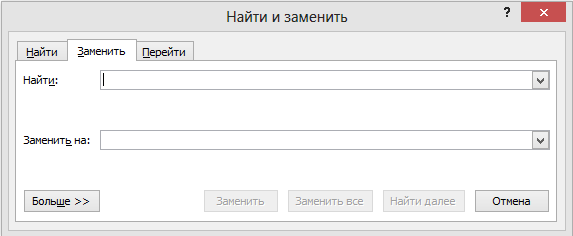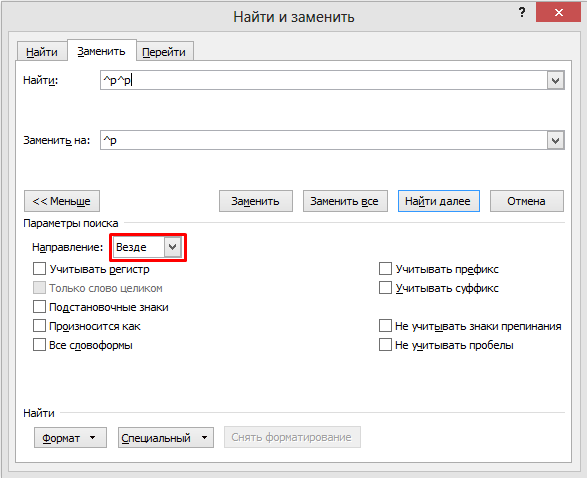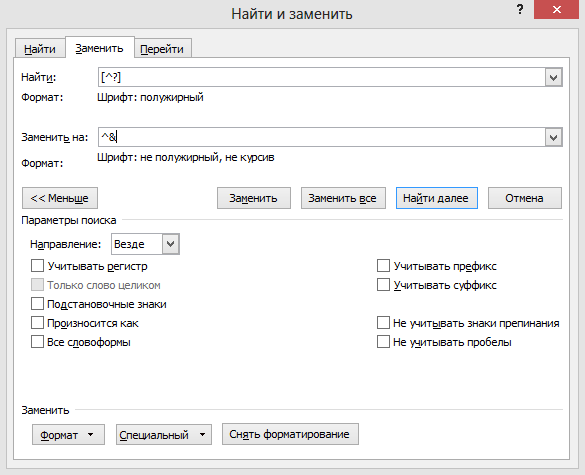Как открыть диалоговое окно с этими командами?
Вкладка Главная – Редактирование – 3 команды (Найти, Заменить, Выделить). Либо горячие клавиши:
Найти (Find) – Ctrl + F
Заменить (Replace) – Ctrl + H
Как заменить что-то не во всем документе, а только далее или ранее по тексту?
Особенно актуально, если часть работы уже была проделана вручную. Нажимаем на кнопку «Больше» [опций] Там скрыто много чего интересного. Область замены я выделил на скриншоте. Можно заменять текст учитывая регистр или, наоборот, не учитывая знаки препинания и т.п.
Как заменить текст, сразу отформатировав его?
Например, надо найти одно и то же слово по тексту и выделить его жирным или подчеркнуть. Выбираем там же: Больше – Формат. В строках поиска и замены пишем одно и то же слово*, жмем «Заменить все» и слово по всему тексту слово стало подчеркнутым.
Как найти (заменить) пустые абзацы?
«Написать» переход строки в поиске можно с помощью: ^p. Если надо, например, удалить все пустые строки, пишем заменить ^p^p на ^p. Специальные символы только абзацем (p) не ограничиваются. Рядом с «Формат» есть кнопка «Специальный», там можно выбрать в качестве элемента поиска и разрыв строки и графический объект…
Описанные выше мелочи все вместе позволяют автоматизировать довольно сложную (для ручного труда) задачу. Например, у вас огромная научная статья, где много различных фраз выделено жирным, в том числе выделены все сноски на использованную литературу. Сноски вида [2]. Вам нужно убрать выделение полужирным только сносок, превратить их в [2], не трогая оформление остального текста. Решение:
* «Техничнее» будет написать в строке заменить на: ^&, означает: заменить на искомый текст. Как на последнем скриншоте.